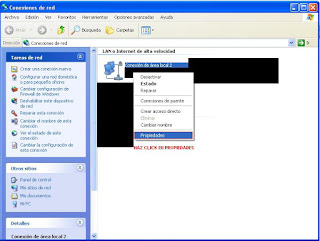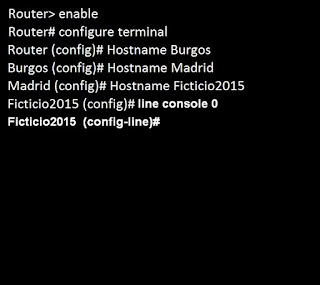1- Primero debemos configurar el primer router
2,. Tenemos que cambiar el Flow control a none
3.- Ahora hay que ir al apartado de Sessión
4.- Dentro de Session tenemos que darle al botón Serial
5.- Para terminar de configurarlo tenemos que darle a open
6.- Ahora deberemos poner enable
7.- Ahora pondremos configure terminal
8.- Ahora tendremos que poner Hostname router1
9.- Pondremos interface fastethernet 0/0 o interface ethernet 0/0
10.- Ahora pondremos la ip y la mascara. Así que habrá que poner ip address 10.0.0.1 255.0.0.0
(La ip es: 10.0.0.1 y la mascara: 255.0.0.0)
11.- Ahora para ir terminando hay que poner no shutdown
12.- Para terminar hay que poner exit dos veces
13.- Ahora hay que poner copy running-config startup-config
14.- Reiniciamos poniendo el comando reload
15.- Debemos poner en nuestro segundo router lo mismo pero en el paso 8 tenemos que poner hostname router 2, y en el paso 10 tendremos que poner ip address 192.168.0.1 255.255.255.0
16.- ahora tendremos que hacer click derecho en el icono donde nos aparecen las conexiones, en la barra de tareas (en el pc1)
17.- Ahora hay que hacer click sobre Abrir Conexiones de red
18.- Ahora tendremos que darle click derecho sobre una de las conexiones de area local y hacer click en propiedades
19.- Hacemos click en Protocolo Internet (TCP/IP)
20.- Damos click de nuevo en Propiedades
21.- Y en el apartado general seleccionaremos usar la siguiente dirección ip
22.- Y pondremos esto:
DIRECCIÓN IP 10.0.0.2
MÁSCARA DE SUBRED 255.0.0.0
Y en el PC2 esto:
DIRECCIÓN IP 192.168.0.2
MÁSCARA DE SUBRED 255.255.255.0
Ahora deberemos configurar el cable serial poniendo en los
dos Routers lo siguiente:
1-Enable
2-Configure terminal
3-interface serial 0
4-encapsulation hdlc
5-clock rate 64 000
6-IP ADDRESS 192.168.70.1 255.255.255.0
7-NO SHUTDOWN
8-EXIT
9-EXIT
10-COPY RUNNING-CONFIG STARTUP-CONFIG
11-RELOAD
Ahora conectamos el PC1 con el ROUTER1 con el cable de ETHERNET
Y el PC2 con el ROUTER2 con el cable de ETHERNET
Ahora despues de conectar los pcs con su router.
Debemos conectar el ROUTER1 Y el ROUTER2 con el cable de SERIAL.
Y deberia de quedar asi´: (Ya teneis comunicación entre un pc y otro)